
คุณลักษณะใหม่ใน Chrome ช่วยปรับปรุงคุณภาพของวิดีโอที่แคสต์จากเบราว์เซอร์ไปยัง Chromecast ของคุณอย่างมาก แต่ก็ต่อเมื่อคุณเปิดการตั้งค่าที่ซ่อนไว้
อัปเดต : แฟล็กนี้ไม่มีอยู่ใน Chrome อีกต่อไป Google ได้ทำการปรับปรุง Chromecasting ตั้งแต่บทความนี้เขียนขึ้นและดูเหมือนว่าจะไม่จำเป็นอีกต่อไป
ทำไมการแคสต์แท็บจึงแย่มาก (และสิ่งที่ Google ทำเกี่ยวกับเรื่องนี้)
ที่เกี่ยวข้อง: สะท้อนหน้าจอคอมพิวเตอร์ของคุณบนทีวีของคุณด้วย Chromecast ของ Google
หากคุณเคยใช้ฟังก์ชันการสะท้อนหน้าจอเพื่อ ส่งวิดีโอจากเบราว์เซอร์ Chrome ไปยัง Chromecast ของคุณ คุณสังเกตเห็นสิ่งหนึ่งอย่างแน่นอน: คุณลักษณะมีความหยาบเล็กน้อยบริเวณขอบ นั่นเป็นเพราะไม่เหมือนกับการส่งวิดีโอจากโทรศัพท์ของคุณ (โดยที่โทรศัพท์ของคุณเพียงบอกให้ Chromecast ทราบว่าจะดูที่ไหนและ Chromecast จะจับสตรีมวิดีโอโดยตรง) การส่งแท็บจะแปลงรหัสวิดีโอสำหรับ Chromecast และส่งต่อไปในสถานะที่เปลี่ยนแปลงนี้
ผลลัพธ์ที่ได้มักจะค่อนข้างแย่และแม้ว่าวิดีโอบนหน้าจอคอมพิวเตอร์ของคุณจะสวยงาม (เช่นสตรีมวิดีโอ HD ที่ดีจาก Vimeo หรือการถ่ายทอดกีฬาจาก NBC) วิดีโอที่ปรากฏบน HDTV ของคุณจะดูเหมือนยุ่งเหยิง ใช้งานได้ แต่ไม่สวย
โชคดีที่คุณลักษณะใหม่ล่าสุดใน Chrome ช่วยให้คุณสามารถปรับปรุงคุณภาพของวิดีโอที่แคสต์แบบแท็บได้อย่างมากด้วยการปรับแต่งเล็กน้อย เมื่อคุณเปิดการตั้งค่า Chrome จะพยายามส่งต่อสตรีมวิดีโอจริงโดยไม่เปลี่ยนแปลงไปยัง Chromecast ของคุณแทนที่จะเป็นทั้งแท็บ หากใช้งานได้คุณจะได้รับวิดีโอที่สวยงามจากบริการที่ไม่ได้ให้การสนับสนุนโดยตรงกับ Chromecast ยิ่งไปกว่านั้นหากไม่ได้ผลก็จะกลับไปใช้การแคสต์แท็บตามปกติซึ่งฟีเจอร์นี้ไม่ได้ทำลายอะไรเลย
วิธีเปิดใช้งานการปรับปรุงการส่งแท็บใหม่ใน Chrome
ที่เกี่ยวข้อง: วิธีสลับระหว่างรุ่นเบต้าและเวอร์ชัน Dev ของ Google Chrome
หากต้องการใช้คุณลักษณะนี้คุณต้องใช้งาน Chrome Development Channel ขึ้นไป การตั้งค่าสามารถเข้าถึงได้ใน Chrome เวอร์ชันที่เสถียรกว่าเช่นรุ่นมาตรฐานและรุ่นเบต้า แต่จะไม่มีผลใด ๆ เว้นแต่คุณจะใช้งานการพัฒนาหรือรุ่น Canary วิธีตรวจสอบเวอร์ชันที่คุณใช้อยู่มีดังนี้ . (หากคุณต้องการทดสอบคุณสมบัติให้ลองติดตั้ง Chrome Canary ซึ่งจะติดตั้งเป็นแอปพลิเคชันแยกต่างหากแทนที่จะเขียนทับการติดตั้ง Chrome ปกติของคุณ)
จากนั้นในการเปิดใช้งานคุณลักษณะนี้เพียงแค่ป้อนที่อยู่ต่อไปนี้ในแถบที่อยู่ของการติดตั้ง Chrome ที่คุณทำการแคสต์จาก:
chrome: // flag / # media-remoting
เมื่ออยู่ในเมนูธง Chrome เพียงแค่สลับ "Media Remoting ระหว่าง Cast Tab Mirroring" จาก "Default" เป็น "Enabled" แม้ว่าในทางเทคนิคจะเป็นสิ่งที่คุณต้องทำเพื่อเปิดใช้งาน แต่เรามาพูดถึงฐานของเรากัน: ไปข้างหน้าและสลับรายการรอง“ เนื้อหาที่เข้ารหัสด้วย” เปิด จากนั้นคลิก“ เปิดใหม่ทันที” เพื่อรีสตาร์ท Chrome
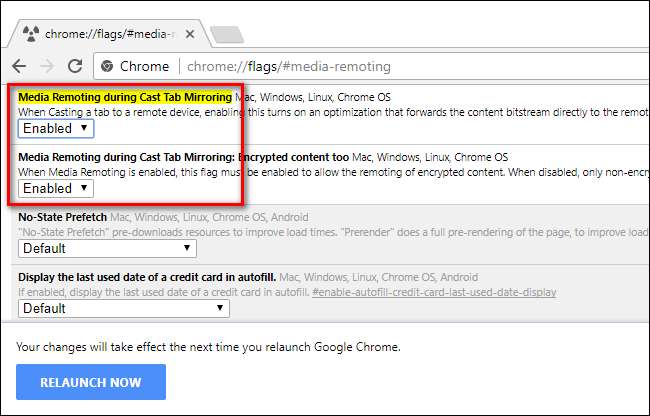
หากต้องการใช้ประโยชน์จากการตั้งค่าใหม่สิ่งที่คุณต้องทำคือไปที่ไซต์วิดีโอสตรีมมิ่ง ( Vimeo เป็นสิ่งที่ดีในการทดสอบเนื่องจากเราสามารถยืนยันได้ว่าใช้งานได้และมีเนื้อหา HD จำนวนมาก) และเลือกวิดีโอที่จะดู จากนั้นแคสต์อย่างที่คุณทำตามปกติ: ไปที่เมนูของ Chrome เลือกตัวเลือกแคสต์และเลือก Chromecast ของคุณ จากนั้นเมื่อทำงานแล้วให้ตั้งค่าวิดีโอเป็นแบบเต็มหน้าจอ (คุณ ต้อง เปลี่ยนเป็นแบบเต็มหน้าจอเพื่อเปิดคุณสมบัติ)
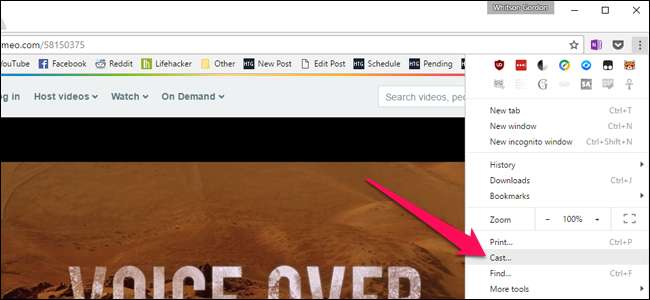
หากสตรีมวิดีโอสามารถส่งไปยัง Chromecast ได้โดยตรงวิดีโอที่อยู่ระหว่างดำเนินการจะหายไปและถูกแทนที่ด้วยหน้าจอนี้
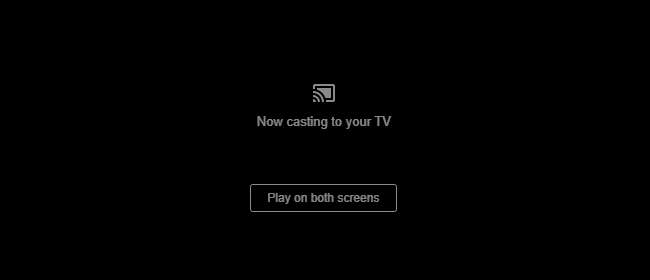
หากคุณไม่เห็นหน้าจอนั้นแสดงว่าการแคสต์แท็บที่ปรับปรุงแล้วไม่ทำงานบนไซต์นั้นและคุณจะได้รับการแคสต์แท็บคุณภาพต่ำตามปกติ
เราค่อนข้างมั่นใจว่าคุณจะประทับใจกับความแตกต่างทั้งในด้านคุณภาพเสียงและวิดีโอ จากวิดีโอส่วนใหญ่ที่เราทดสอบการเปลี่ยนแปลงนี้ค่อนข้างน่าทึ่ง คุณภาพของวิดีโอเปลี่ยนไปจากที่แย่กว่า SD-TV ที่เล่นผ่านสปีกเกอร์โฟนไปเป็นวิดีโอ HD ที่สมบูรณ์แบบพร้อมเสียงที่คมชัดด้วยการเปลี่ยนแปลงที่เรียบง่ายนี้







